Как выключить компьютер с телефона

Как выключить компьютер с телефона
У вас на компьютере скопилось множество программ, документов, музыки и ссылок на веб-сайты (закладок)? Найти их — сложная задача, поскольку они захламляют весь жёсткий диск. Итак, что же делать? Разве не было бы лучше, если бы вы могли пометить все свои файлы тегами, чтобы потом получать к ним доступ, просто введя ключевое слово? Я нашёл два инструмента, которые помогут вам пометить файлы тегами и упростить поиск.
TaggedFrog
TaggedFrog — это бесплатный файловый менеджер для Windows, позволяющий добавлять и упорядочивать документы, файлы, музыку и закладки, просто помечая их ключевым словом. Как только все важные файлы будут помечены, вам больше не нужно беспокоиться об их расположении на жёстком диске. Чтобы получить доступ к файлам позже, просто введите ключевое слово, и будут показаны все файлы, помеченные этим ключевым словом.
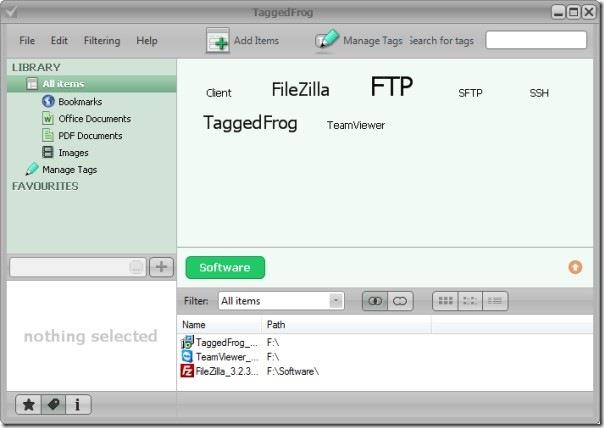
Чтобы добавить файл и отметить его тегами, нажмите «Добавить элементы». Вы можете добавить несколько тегов, разделяя каждое ключевое слово запятой. Кроме того, приложение интегрировано с Проводником Windows, что упрощает добавление и добавление тегов к файлу. Просто щёлкните правой кнопкой мыши по любому файлу или папке и выберите «Добавить теги».
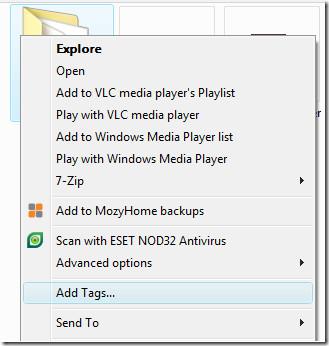
Доступны две версии: инсталляционная и портативная.
Tag2Find
Tag2Find — бесплатное приложение для Windows, позволяющее добавлять теги практически к любому файлу. Оно работает аналогично TaggedFrog, но имеет другой интерфейс и ряд новых функций. Вы можете добавить несколько файлов, и приложение по умолчанию добавит к ним теги, используя имя папки, имя файла, метаданные и т. д. После добавления файла в список все теги будут отображаться на правой боковой панели. Чтобы добавить новый тег к конкретному файлу, выберите его и введите ключевое слово в нижней части правой боковой панели. Не забудьте нажать «Сохранить», иначе все изменения будут потеряны.
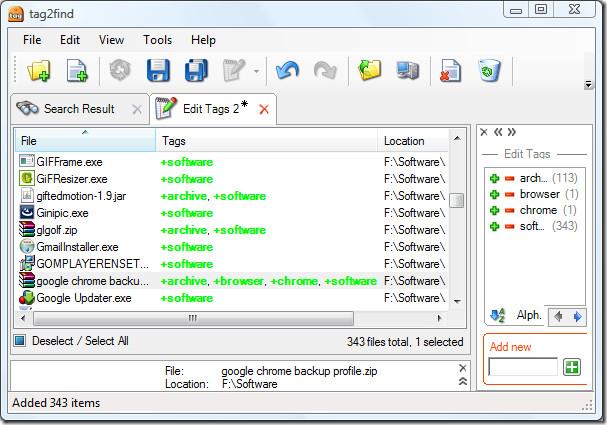
Он также интегрируется в проводник Windows, но в отличие от TaggedFrog, вы найдете возможность редактировать теги в контекстном меню.
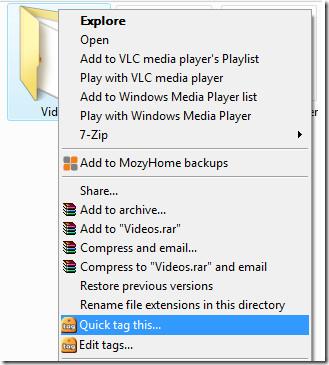
Одна из замечательных функций этого приложения — возможность поиска любого файла на панели задач Windows. Щёлкните правой кнопкой мыши по панели задач Windows и выберите «Панель инструментов», затем выберите «tag2find». Введите «software» на этой панели инструментов, и вы мгновенно увидите все файлы, помеченные тегом «software».
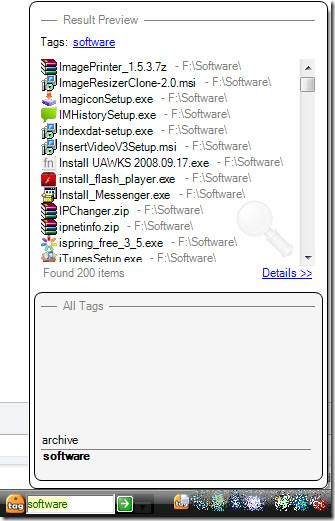
Портативная версия этого приложения недоступна.
Заключение
Если вы ищете простое в использовании программное обеспечение для тегирования или портативный инструмент, то TaggedFrog — явный победитель. Но если вам нужно приложение с расширенными функциями, то Tag2Find — лучший выбор. Оба приложения великолепны и требуют как минимум .NET Framework 2.0 для запуска. Оба работают в Windows XP и более поздних версиях Windows, включая Windows 7. К сожалению, ни одно из них не поддерживает 64-разрядные операционные системы. Приятного использования!
Как выключить компьютер с телефона
Центр обновления Windows работает в основном с реестром и различными файлами DLL, OCX и AX. В случае повреждения этих файлов большинство функций
В последнее время новые пакеты системной защиты появляются как грибы после дождя, и каждый из них приносит с собой очередное решение для обнаружения вирусов и спама, и если вам повезет,
Узнайте, как включить Bluetooth в Windows 10/11. Для корректной работы Bluetooth-устройств Bluetooth должен быть включён. Не волнуйтесь, это просто!
Ранее мы рассмотрели NitroPDF, удобную программу для чтения PDF-файлов, которая также позволяет пользователю конвертировать документы в PDF-файлы с такими функциями, как объединение и разделение PDF-файлов.
Вы когда-нибудь получали документ или текстовый файл, содержащий лишние символы? Текст содержит множество звёздочек, дефисов, пустых пробелов и т. д.?
Так много людей спрашивали о маленьком прямоугольном значке Google рядом с кнопкой «Пуск» Windows 7 на моей панели задач, что я наконец решил опубликовать это.
uTorrent — безусловно, самый популярный клиент для скачивания торрентов на ПК. Хотя у меня он работает безупречно в Windows 7, у некоторых пользователей возникают проблемы.
Каждому человеку необходимо делать частые перерывы во время работы за компьютером. Если не делать перерывов, велика вероятность, что ваши глаза начнут вылезать из орбит (ладно, не вылезать из орбит).
Возможно, вы, как обычный пользователь, привыкли к нескольким приложениям. Большинство популярных бесплатных инструментов требуют утомительной установки.







